I.Windows环境VPS安装
现在开始配置系统,对于windows系统来说只需下载一个vegex自带软件:
或者带插件的火狐浏览器:
32位:https://ftp.mozilla.org/pub/firefox/releases/38.0b1/win32/en-GB/Firefox%20Setup%2038.0b1.exe
64位:https://ftp.mozilla.org/pub/firefox/releases/38.0b1/win64/en-GB/Firefox%20Setup%2038.0b1.exe
II.Linux环境VPS安装
测试多个方法,发现很多方式失效,所以这里就不列举其他方法
1.安装火狐浏览器及安装远程桌面
在linux下为了使用火狐浏览器,需要安装远程桌面,(由于脚本是自己写的目前只支持centos5.x、6.x、debian7.x,有需要的朋友可以补充脚本联系我)
安装命令(2017.3.31更新)
wget -N --no-check-certificate https://raw.githubusercontent.com/wangzhe12588/vagex/master/vagex-install.sh && bash vagex-install.sh
2.重启服务器
最后需要重启一下方可生效
reboot
重置密码命令:vncpasswd
重启vnc命令:service vncserver restart
3.重启后打开vncserver服务
service vncserver restart
4.远程登录并打开火狐浏览器
之后需要登陆远程桌面打开火狐浏览器(类似windows环境的远程连接)
III.服务器配置
直接看图操作,下载:http://www.realvnc.com/download/
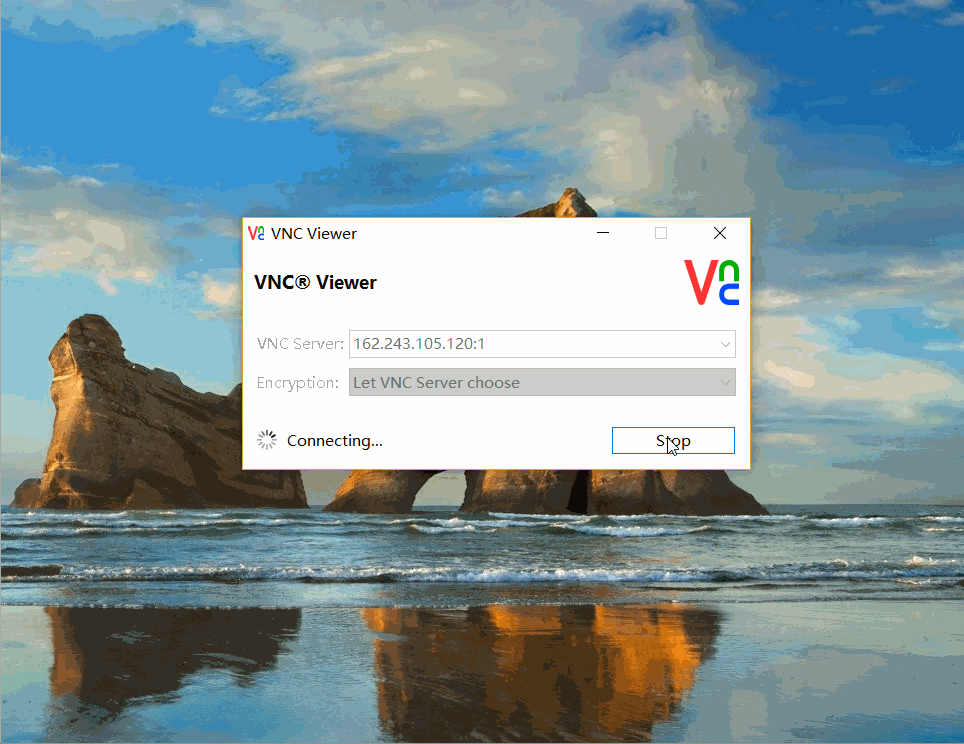
IV.注意事项
1.超时
连接超时,八成可能是防火墙没关
service iptables stop
chkconfig iptables off
2.连接拒绝
如果服务器拒绝连接
可执行netstat -ntlp查看端口(红色即为所对应端口)
netstat -ntlp
tcp 0 0 0.0.0.0:5901 0.0.0.0:* LISTEN 1812/Xvnc
比如现在是5901,我们可以这样输入 你的ip::5901(或者ip:1)
3.无法远程桌面或无法上网
八成可能是装了NetworkManager,可以卸载它。
V.开机自启动与定时任务
1.火狐浏览器日志关闭
避免火狐临时记录太多,我们将它关掉,参考下面动态图:
Edit–> Preferences–> Privacy–> firefox will–> Never remember history
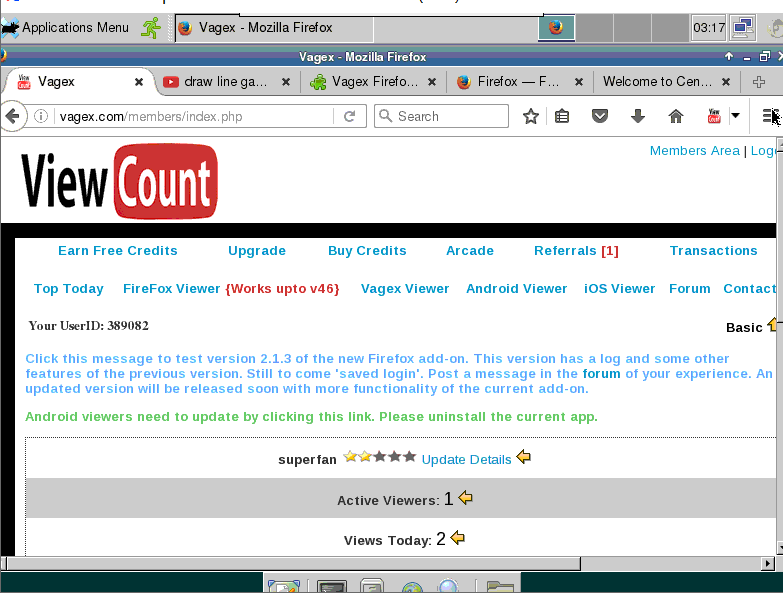
2.定时任务
定时删除vagex日志及火狐浏览器日志,并定时或者重启vps
crontab -e
可将下面的两组代码全粘进去
15 * * * * rm -rf /root/.vnc/*.log
17 * * * * export DISPLAY=:1;firefox
30 * * * * rm -rf /root/.vnc/*.log
32 * * * * export DISPLAY=:1;firefox
45 * * * * rm -rf /root/.vnc/*.log
46 * * * * killall -9 firefox
47 * * * * export DISPLAY=:1;firefox
3.定是重启后需要,开机自启
00 00 * * * rm -rf /root/.vnc/*.log
01 00 * * * reboot
00 06 * * * rm -rf /root/.vnc/*.log
01 06 * * * reboot
00 12 * * * rm -rf /root/.vnc/*.log
01 12 * * * reboot
00 18 * * * rm -rf /root/.vnc/*.log
01 18 * * * reboot



文章评论